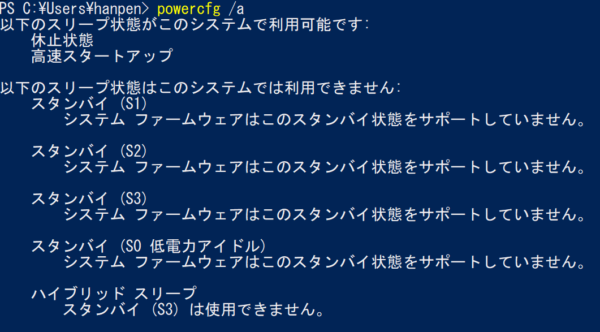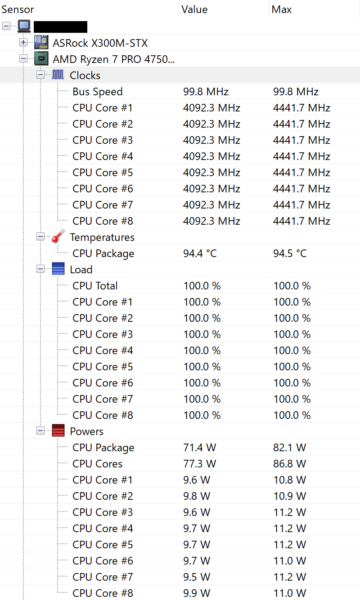DeskMini X300 + Ryzen 7 PRO 4750Gで組みました。
DeskMini A300の分も含めると非常に多くのサイトでレビューが公開されているので今さら私が書くまでもない気もしますが、自分用の備忘録も兼ねて、DeskMini X300 + Ryzen 7 PRO 4750Gで組んで使った感想を書きたいと思います。
今回組んだ構成
| パーツのジャンル | 選んだパーツ | 購入価格 (10%税込) |
|---|---|---|
| M/B・ケース・電源 | ASRock DeskMini X300 | ¥21,868 |
| CPU (APU) | AMD Ryzen 7 PRO 4750G | ¥43,978 |
| CPUクーラー | Noctua NH-L9a-AM4 | ¥5,810 |
| RAM | G.Skill F4-3200C22D-32GRS | ¥12,520 |
| ストレージ | Western Digital SN750 1TB WDS100T3XHC | ¥16,200 |
| Wi-Fi・Bluetooth | Intel AX200.NGWG.DTK | ¥3,011 |
| 防塵フィルター | SilverStone SST-FF143B | ¥1,078 |
| 合計 | ¥103,099 |
今回新しく用意したのはこれらです。これに加えて2.5インチの2TB HDDを倉庫用に突っ込みました。
アクシデント1: SSDとCPUクーラーが接触
DeskMini A300/X300で組む場合、M.2 SSDのヒートシンク選びは気をつけたほうが良いです。CPUクーラーによってはヒートシンク同士が接触します。
今回メインドライブとして使用したWestern Digital SN750には「ヒートシンクなし」と「ヒートシンクあり」のモデルの2種類が用意されており、私は「ヒートシンクあり」の方を選びました。しかし、これが失敗でした。
写真の通り、CPUクーラーのヒートシンクとSSDのヒートシンクが接触しています。運良くギリギリで装着できましたが、使用するヒートシンクや他のパーツの工作精度次第では装着できないという場合もありえるのではないかと思われます。
DeskMiniシリーズではCPUクーラーにNoctua NH-L9を使用する人も多いと思いますが、AMD版のNoctua NH-L9a-AM4はヒートシンクがM.2スロットギリギリまで迫るため、SSD用ヒートシンクは横幅のないものを選ぶことを推奨します。
アクシデント2: シャットダウン状態で異音がする
DeskMiniシリーズは「ACアダプターからコイル鳴きが」とか「CPUクーラーから異音が」など、全体的にコイル鳴き報告が多いようですが、私のDeskMini X300もそうでした。
私の個体で起きたのは「電源オフ状態だとフロントUSBポート周辺からピーというかジーというような音がする」というものでした。
ここ5〜10年ぐらいで発売されたPCは高速スタートアップのために (?) 、シャットダウンしても完全に電源が落ちず、微妙に電気が流れっぱなしになるようになっています。私のDeskMiniではこれが悪さをしていたらしく、電源オフ状態 (シャットダウン状態) だと「ピー」というような音が鳴る現象が発生しました。
微弱な電流が流れっぱなしになることが原因だと推測し、シャットダウン時に完全に電源を落とすようにしたところ、症状は改善しました。UEFIで「Advanced」→「ACPI Configuration」→「Deep Sleep」をEnabledに変更すると、シャットダウン時に完全に電源が落ちるようになります。
アクシデント3: スリープに対応していない
DeskMini X300はスリープに対応していません。正直、スリープに対応していないというのは完全に盲点で、実際に使い始めてから初めて気づきました。
ちなみにASRockの製品ページを読むと、しれっと書いてあったりします。
DeskMiniX300シリーズはS3機能をサポートしていません。
https://www.asrock.com/nettop/AMD/DeskMini%20X300%20Series/index.jp.asp#Specification
同じAMD DeskMiniでもA300のほうはスリープ機能 (電源S3ステート) をサポートしているようなので、X300もUEFIアップデートでサポートするようにならないかなぁと淡い期待をしています。 (アップデートでどうにかできるものなのか知らんけど)
パフォーマンスはすごいが熱いしうるさい
いくつかのアクシデントを乗り越え、実際にDeskMini X300 + Ryzen 7 PRO 4750Gでしばらく使ってみましたが、Ryzen 7 PRO 4750Gのパフォーマンスはすごいです。Ryzen 7 3700に準ずるCPU部ももちろんすごいのですが、特に私が感心したのがiGPUです。
軽くゲームをプレイしてみたところ、Watch Dogs 2が約30fps、GTA Vが約60fpsで動作しました (フルHD・画質低設定) 。どちらも数年前のタイトルではありますが、内臓GPUで3Dのオープンワールド系ゲームがそれなりにプレイできてしまうということに非常に驚きました。
その強力なパフォーマンスと引き換えに発生するのが「熱」です。正直、DeskMiniの大きさに8コアのデスクトップ向けCPU (APU) を収めるのは無理があると思いました。
DeskMini X300 + Ryzen 7 PRO 4750Gで全力でブン回した場合、冷却が追いつかないためCPU温度が95℃近くまで上昇し、最終的にクロックが落ちます。
当然、CPUに全力で負荷を掛ければCPUファンも全力で回ります。耳障りな異音はせず風切り音だけなのはさすがNoctuaといったところですが、そうは言ってもNoctua NH-L9であってもそれなりに音がします。普通にうるさいです。
DeskMini X300を使った全体的な感想
長所
- ATX電源ほどの大きさにデスクトップ向けCPU (APU) を搭載できる
- 安い
短所
- Ryzen 7 PRO 4750Gを全力で回した場合、95℃ぐらいまで温度が上昇して最終的にクロックが落ちる
- Noctua NH-L9を使えば無負荷時はほぼ無音だが、負荷が掛かるとそれ相応にファンの回る音がする
- HDDを搭載すると振動がケースに伝わってうるさい
- 電源ボタンを押したりUSBメモリを挿抜すると、小型・軽量すぎてDeskMini本体が動いてしまう
- I/Oが弱い (USB 3.1 5Gbps止まり、背面のUSBポートが2ポートのみ)
- スリープできない
- 電源オフ時のコイル鳴き
NUC含めて小型PCは今回のDeskMini X300が初めてでしたが、「なるほど小型PCを組むとこういう感じなのねー」という勉強になりました。全力でブン回すとそれなりにCPUファンの音がすること、HDDの振動が響くこと、電源ボタンを押したりUSBを挿抜すると小型・軽量すぎてDeskMini本体が動いてしまうこと、といった部分が購入前にあまり予想できておらず、いざ使ってみたら結構不満に感じました。次からは普通にタワー型で組むと思います。
個人的な話は置いといてDeskMini X300に話を戻すと、DeskMini X300にはRyzen 5 PRO 4650GかRyzen 3 PRO 4350Gのどちらかをオススメします。このサイズに8コアは無理です。瞬間最大風速的に8コアがフル稼働するような使い方ならともかく、5〜10分以上負荷を掛け続けるような使い方をした場合、CPU温度が95℃まで上昇しクロックが落ちます。
X300の前モデルであるDeskMini A300がそれなりに高評価だったのは、良くも悪くもその時点での最高スペックのAPUが4コアなRyzen 5 3400Gだったからでしょう。4750Gも3400Gと同じTDP 65Wとはいえ、コア数が8コアに増えればそれ相応に発熱も増大します。そして、DeskMiniに収まるサイズのCPUクーラーでは8コアを御することはできないため、DeskMiniにRyzen 7 PRO 4750Gを組み合わせるのは現実的ではありません。4コアなRyzen 3 PRO 4350Gか、スペックを上げるとしても6コアなRyzen 5 PRO 4650Gに留めておくことをオススメします。
関連記事